Phổ biến
AnyRec PhoneMover
Chuyển tập tin liền mạch từ Android sang PC.
An toàn tải
Cách chuyển tập tin từ Android sang PC có/không cần USB
Điện thoại thông minh đang phát triển nhưng chúng vẫn dễ vỡ khi lưu trữ dữ liệu. Vì vậy, bạn có thể muốn chuyển tập tin từ Android sang PC để tiết kiệm dung lượng lưu trữ. Đây cũng là một cách tốt để sao lưu dữ liệu và ngăn ngừa mất mát các tệp quan trọng. Nếu bạn đang nghĩ đến việc sử dụng USB để truyền dữ liệu, việc này có thể mất quá nhiều thời gian! Vì vậy, bài viết này sẽ chỉ cho bạn 7 cách nhanh chóng với các bước chi tiết để thực hiện việc chuyển tệp từ Android sang PC Windows.
Danh sách Hướng dẫn
Cách nhanh nhất để chuyển hàng loạt tệp Android sang PC Sử dụng USB để chuyển tệp Android trực tiếp sang PC 4 cách không dây tốt nhất để đồng bộ hóa tệp Android với PC Các mẹo khả thi khác để chuyển tập tin Android sang PC FAQsCách nhanh nhất để chuyển hàng loạt tệp Android sang PC
Để chuyển một loạt tệp từ Android sang PC một cách nhanh chóng, hãy sử dụng AnyRec PhoneMover Bây giờ. Hãy sử dụng ứng dụng này để sao lưu tất cả các tệp quan trọng từ Android 16/15/14 và iOS 18 vào máy tính của bạn. Giao diện trực quan của ứng dụng hiển thị danh sách các tệp phương tiện được phân loại theo ảnh, nhạc, video, danh bạ, v.v. Hơn nữa, ứng dụng còn cung cấp các tính năng khác, bao gồm trình chuyển đổi HEIC và trình tạo nhạc chuông, giúp bạn quản lý dữ liệu Android dễ dàng.

Chuyển tập tin từ Android sang PC mà không làm giảm chất lượng hoặc dữ liệu trong quá trình này.
Cho phép tìm và xóa nhanh các tệp trùng lặp để giải phóng thêm dung lượng lưu trữ.
Kết nối các thiết bị để truyền dữ liệu qua USB và mã QR tùy chỉnh.
Có thể phân loại tệp và chuyển tất cả video hoặc ảnh theo ý muốn.
An toàn tải
Bước 1. Khởi chạy AnyRec PhoneMover và mở điện thoại Android của bạn. Sử dụng cáp USB hoặc mã QR để kết nối các thiết bị. Đảm bảo cả hai thiết bị đều được kết nối với cùng một Wi-Fi.
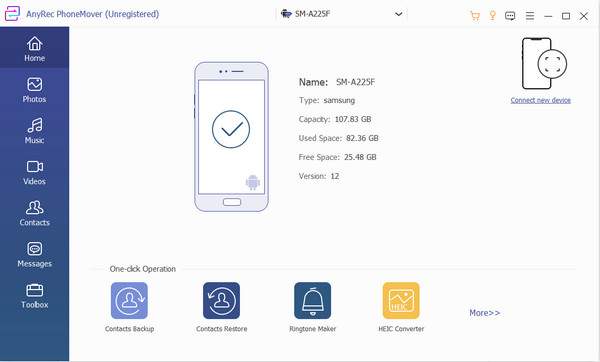
Bước 2. Sau khi kết nối thành công, bạn sẽ thấy thông tin điện thoại của mình trên PhoneMover. Nhấp vào loại tệp mong muốn từ khung bên trái và đánh dấu vào hộp kiểm để chuyển hàng loạt tệp Android sang PC Windows của bạn.
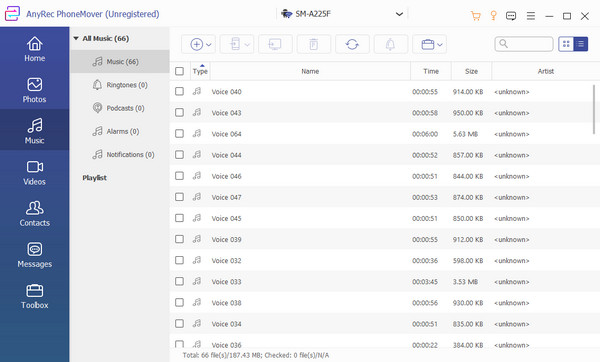
Bước 3. Sau khi chọn, nhấp vào nút "Xuất sang PC". Sau đó, tất cả các tệp đã chọn sẽ được lưu trữ trong đường dẫn thư mục mặc định. Bạn cũng có thể thay đổi đường dẫn đã chỉ định bằng cách vào menu "Tùy chọn".
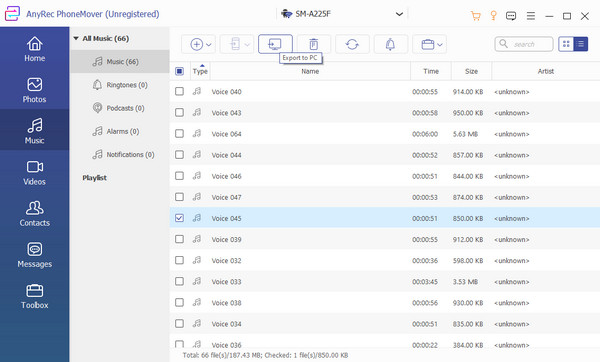
Sử dụng USB để chuyển tệp Android trực tiếp sang PC
Với cáp USB từ thiết bị di động của bạn, bạn có thể dễ dàng chuyển các tập tin từ Android sang PC. Tuy nhiên, cáp bạn sử dụng sẽ quyết định tốc độ truyền, vì vậy hãy đảm bảo bạn sử dụng máy chủ tương thích cho cả hai thiết bị.
Bước 1. Cắm cáp USB từ điện thoại vào cổng PC. Khi thông báo bật lên từ điện thoại, hãy nhấn nút "Radio" bên cạnh tùy chọn "Truyền tệp/ Android Auto".
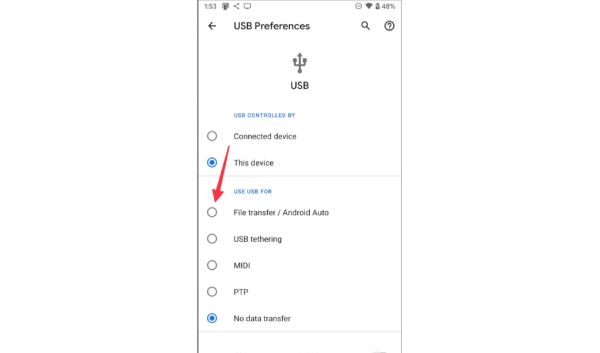
Bước 2. Khi một cửa sổ mới xuất hiện trên màn hình của bạn, hãy đi tới "File Explorer" và điều hướng đến thư mục "PC này". Tìm thư mục có tên điện thoại của bạn. Và bạn có thể sao chép và dán tất cả các tệp mong muốn từ Android vào PC của mình.
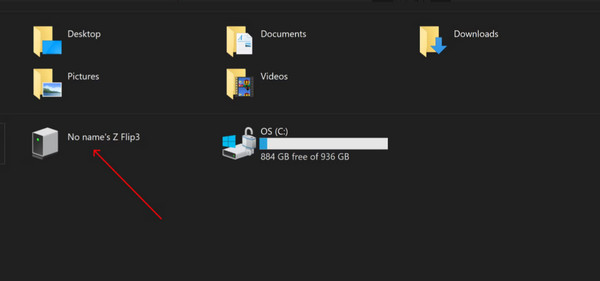
4 cách không dây tốt nhất để đồng bộ hóa tệp Android với PC
Bạn cũng có thể chuyển tệp Android sang PC không dây bằng Google Drive hoặc OneDrive. Ngoài việc chuyển tệp, bạn có thể đồng bộ hóa chúng trên một tài khoản để mở khi đăng nhập vào một thiết bị khác. Tuy nhiên, bạn cần tải xuống lại để lưu tệp trên máy tính, việc này tốn rất nhiều thời gian và lưu lượng dữ liệu.
1. Sử dụng Google Drive để đồng bộ hóa tập tin
Google Drive mặc định có 15GB dung lượng lưu trữ. Bạn có thể truy cập tài khoản của mình trên nhiều thiết bị khác nhau, bao gồm cả PC hoặc Mac. Tất nhiên, nó cũng giúp bạn chuyển tệp từ Android sang PC cùng lúc. Và bạn có thể tự động lưu trữ ảnh và video của bạn trong Google. Dưới đây là các bước về cách thực hiện:
Bước 1. Khởi chạy Google Drive trên điện thoại của bạn và nhấn vào nút Plus từ phần dưới màn hình của bạn. Nhấn vào nút "Tải lên" để tiếp tục.
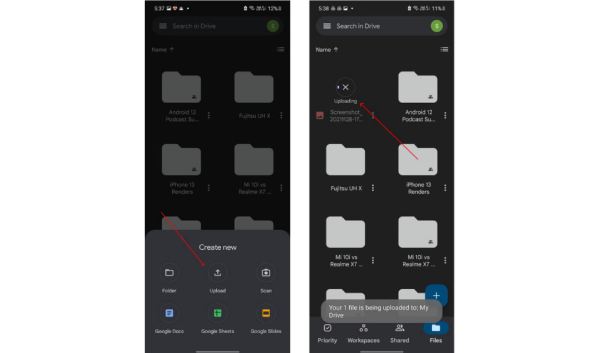
Bước 2. Chọn tất cả các tập tin bạn muốn nhập khẩu. Truy cập trang web Google Drive trên máy tính của bạn và đăng nhập vào cùng một tài khoản. Nhấp vào nút "Tải xuống" để lưu các tập tin.
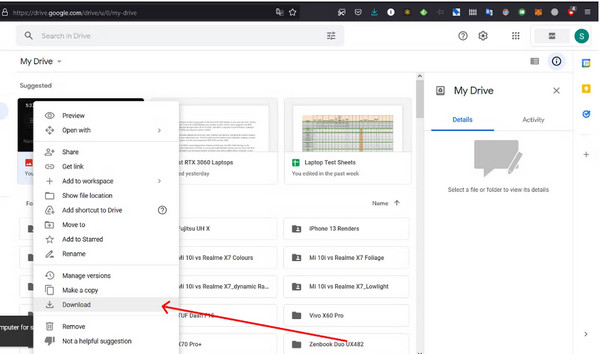
2. Chuyển tập tin Android sang PC thông qua Phone Link
Phone Link là một ứng dụng do Microsoft phát triển, cho phép kết nối điện thoại với máy tính qua Bluetooth hoặc Wi-Fi. Người dùng có thể truy cập thư viện ảnh trên điện thoại để sao chép hoặc kéo thả ảnh vào máy tính một cách nhanh chóng. Yêu cầu tối thiểu đối với máy tính là Windows 10, trong khi thiết bị Android phải có hệ điều hành cao hơn Android 9.0.
Bước 1. Trên thiết bị Android, hãy chọn tệp bạn muốn chia sẻ và nhấn nút "Chia sẻ". Sau đó, nhấn "Liên kết với Windows—Gửi đến PC".
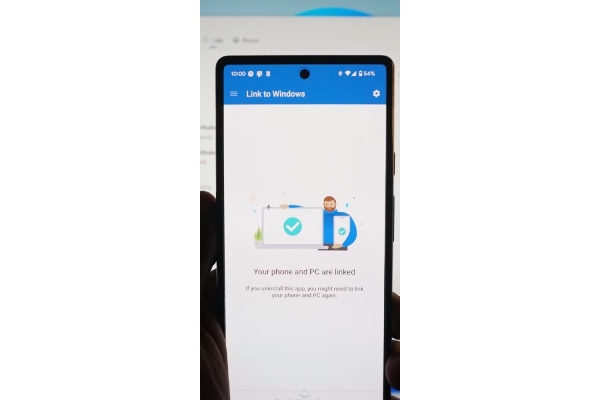
Bước 2. Trên trang danh sách thiết bị, nhấp vào PC đã kết nối để bắt đầu chia sẻ. Sau khi chia sẻ thành công, thông báo Phone Link sẽ xuất hiện trên PC.
Bước 3. Nhấp vào thông báo để mở tệp hoặc thư mục lưu trữ của tệp. Tất cả tệp đã nhận được sẽ được lưu trong thư mục Phone Link mặc định.
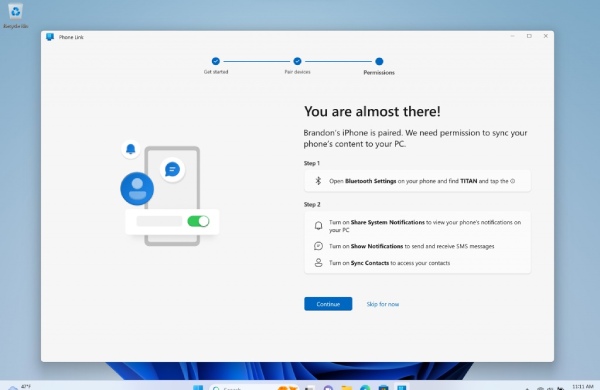
3. Tạo OneDrive để tải xuống tệp
Ưu điểm lớn nhất cho người dùng OneDrive là dung lượng lưu trữ 1TB, và vì đây là chương trình mặc định cho Windows 11/10, việc chuyển tệp từ Android sang PC sẽ dễ dàng hơn nhiều. Chỉ cần đảm bảo bạn là người đăng ký Microsoft 365 để có được dung lượng lưu trữ. Và nếu bạn có video lớn cần lưu trữ, bạn có thể thu nhỏ các video quá lớn và tải chúng lên. Làm theo hướng dẫn bên dưới về cách chuyển tệp Android:
Bước 1. Cài đặt ứng dụng OneDrive trên điện thoại của bạn. Đăng nhập bằng thông tin đăng nhập Microsoft của bạn.
Bước 2. Nhấn vào nút "Thêm" và chọn tùy chọn Tải lên. Sau đó, mở "File Explorer" và chọn thư mục OneDrive. Bạn cũng có thể nhấn phím "Windows" và "E" trên bàn phím để mở chương trình.
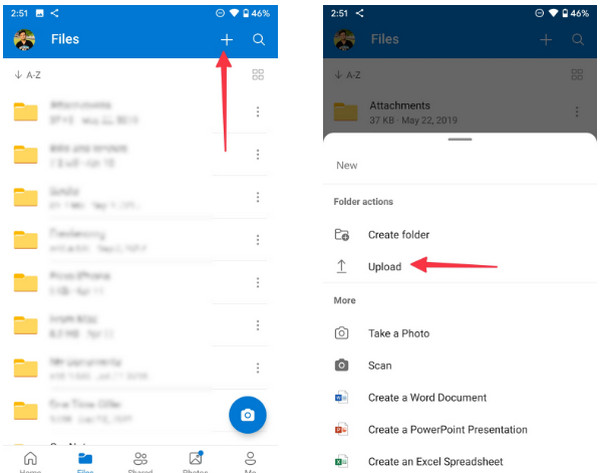
Bước 3. Bạn sẽ thấy các tệp Android đã được chuyển trong thư mục, sẵn sàng để sử dụng trên màn hình.
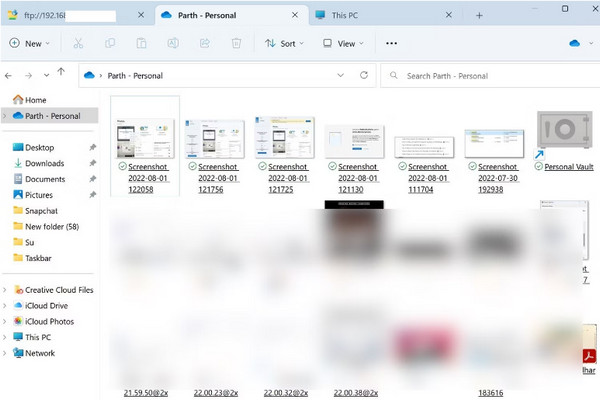
4. Mở Bluetooth để gửi dữ liệu Android tới PC
Một giải pháp khác để chuyển tệp từ Android 16/15/14 sang PC là Bluetooth nếu bạn không có cáp USB tương thích. Tuy nhiên, hãy lưu ý rằng tốc độ truyền tải chậm hơn phương pháp đầu tiên và chỉ là một lựa chọn thay thế tuyệt vời cho các tệp có kích thước nhỏ.
Bước 1. Bật tính năng Bluetooth trên PC và điện thoại của bạn. Bạn có thể tìm thấy tính năng này từ bảng thông báo trên thiết bị di động và thanh trạng thái trên máy tính của bạn.
Bước 2. Bluetooth sẽ tìm kiếm thiết bị để ghép nối. Nó sẽ yêu cầu bạn kiểm tra mã pin phù hợp với cả hai thiết bị.
Bước 3. Xác định vị trí tệp bạn muốn chuyển từ điện thoại, nhấn nút "Chia sẻ" và chọn tùy chọn "Bluetooth". Chờ cho quá trình chuyển giao kết thúc.
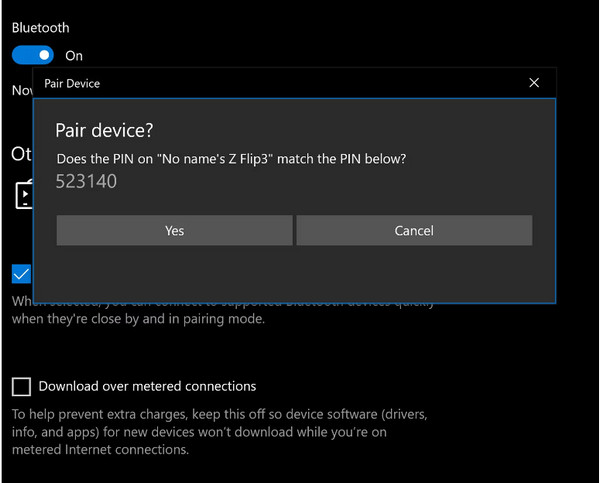
Các mẹo khả thi khác để chuyển tập tin Android sang PC
1. Chuyển dữ liệu Android qua Email
Sử dụng Email để chuyển tệp từ Android sang PC cũng là một cách nhanh chóng! Bạn có thể gửi trực tiếp tệp mong muốn đến Android 16/15/14/13 và tải xuống sau. Tuy nhiên, hầu hết các dịch vụ email đều có giới hạn dung lượng, chẳng hạn như 25MB đối với Gmail, Outlook và 20MB đối với Foxmail. Nếu bạn chỉ có một vài ảnh hoặc tài liệu nhỏ cần chuyển, hãy thử dùng tính năng này.
2. Sử dụng thẻ SD để chuyển tệp từ Android sang PC
Nếu bạn không muốn chờ đợi lâu khi chuyển một loạt dữ liệu, bạn chỉ cần tháo thẻ SD khỏi thiết bị Android và sử dụng nó để chuyển dữ liệu mà không cần phải dùng đến điện thoại. Bạn cần một bộ chuyển đổi thẻ SD để kết nối với máy tính. Sau đó, giống như các phương pháp trên, bạn có thể đọc toàn bộ dữ liệu từ thẻ SD trên PC Windows.
FAQs
-
Tại sao tôi không thể chuyển tập tin từ Android sang PC?
Có nhiều lý do khiến việc truyền file không thành công. Thứ nhất, cáp USB bạn sử dụng có thể không tương thích với máy tính của bạn. Các cổng trên máy tính xách tay phân biệt theo hệ điều hành và phiên bản. Thứ hai, đó có thể là do kết nối Internet chậm khiến quá trình truyền không thể thực hiện được. Cuối cùng, việc truyền các tệp lớn có thể bị lỗi.
-
Có thể chuyển tập tin từ Android 16/15/14 sang MacBook không?
Đúng. cách dễ nhất để chuyển tập tin từ Android sang Macckbook là thông qua cáp USB. Ngoài ra, bạn có thể sử dụng Bluetooth để truyền tệp.
-
Cách dễ nhất để chuyển tập tin từ Android sang Android là gì?
Cách phổ biến nhất mà bạn có thể sử dụng để truyền tệp là sử dụng Bluetooth. Nhưng nếu bạn muốn thực hiện nhanh chóng, hãy sử dụng ứng dụng của bên thứ ba như ShareIt và ShareMe, đây là những giải pháp tốt nhất trên thị trường.
Phần kết luận
Với tất cả các giải pháp được chuẩn bị trong bài đăng này, bạn có thể chuyển tệp từ Android sang PC mà không gặp sự cố. Nhưng nếu bạn không thích quá trình xử lý chậm hoặc gặp lỗi do cáp USB không tương thích, AnyRec PhoneMover là giải pháp bạn đang tìm kiếm. Tải xuống ngay hôm nay và chuyển tập tin không giới hạn!
An toàn tải



